Hauptinhalt
Kalender unter macOS einbinden
Diese Beschreibung bezieht sich auf externe Programme auf dem PC. Für die Einbindung von Kalendern in Mobilgeräte vgl. die Beschreibungen unter:
Webmail-Kalender einbinden
Nach Öffnen der Anwendung "Kalender" wird durch Klick auf den Menüpunkt "Kalender" -> "Account hinzufügen" das Auswahl-Fenster für einen neuen Account geöffnet. Dort muss "Anderer CalDAV-Account" ausgewählt und "Fortfahren" angeklickt werden.
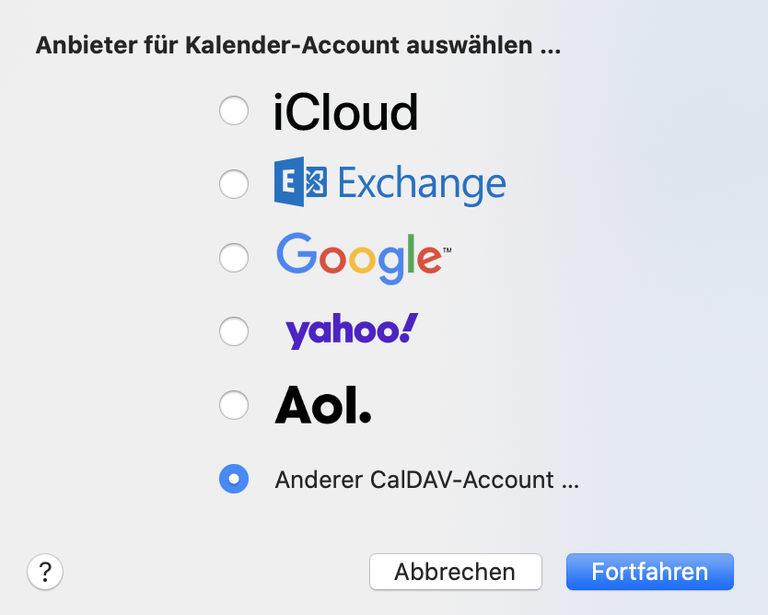
Nun werden die Account-Daten eingegeben. Als Serverpfad muss dabei der hintere Teil des in Webmail als "CalDAV-Konto-Adresse" bezeichnete Pfad angegeben werden (ohne "https://home.students.uni-marburg.de"), zu finden in Webmail durch Klick auf das Stiftsymbol neben dem Kalendernamen und dann auf den Reiter "Abonnement".
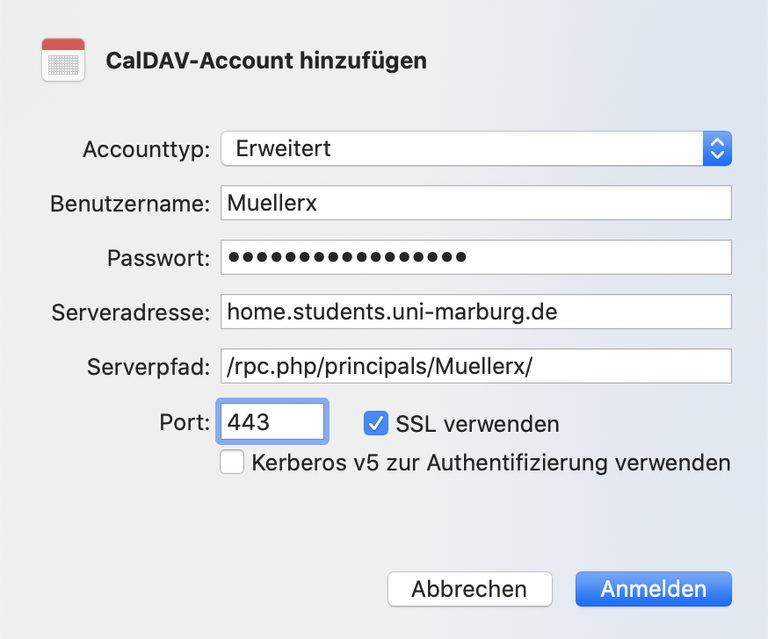
Durch Klick auf "Anmelden" wird der Kalenderzugriff hergestellt. Falls in Webmail mehrere Kalender existieren, werden diese einzeln in der Kalender-Anwendung aufgelistet und können separat ein- und ausgeblendet werden. In Webmail müssen dazu unter "Einstellungen -> Benutzereinstellungen -> Kalender -> Synchronisationseinstellungen" die einzubindenden Kalender explizit ausgewählt werden.